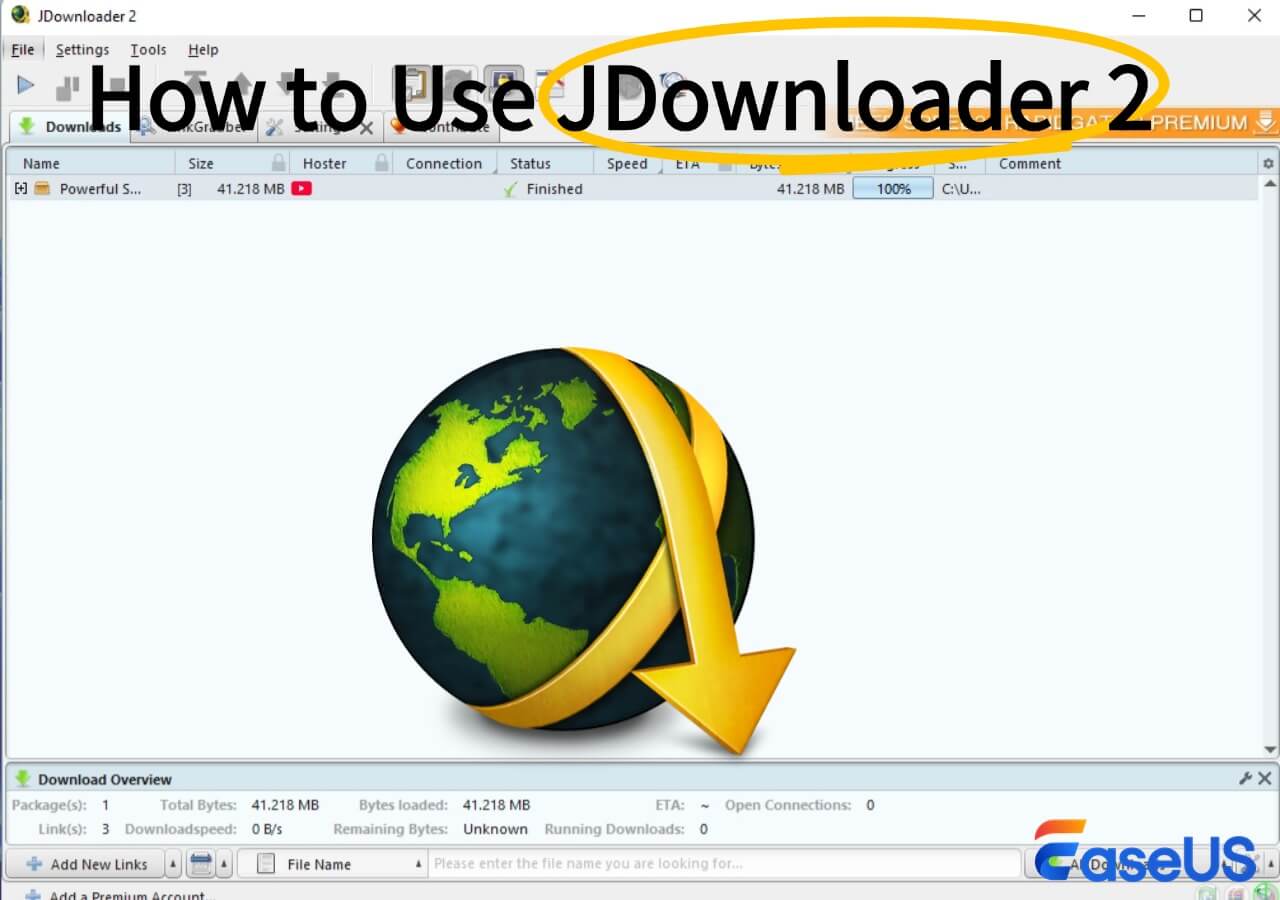-
![]()
Jacinta
"Obrigada por ler meus artigos. Espero que meus artigos possam ajudá-lo a resolver seus problemas de forma fácil e eficaz."…Leia mais -
![]()
Rita
"Espero que minha experiência com tecnologia possa ajudá-lo a resolver a maioria dos problemas do seu Windows, Mac e smartphone."…Leia mais -
![]()
Leonardo
"Obrigado por ler meus artigos, queridos leitores. Sempre me dá uma grande sensação de realização quando meus escritos realmente ajudam. Espero que gostem de sua estadia no EaseUS e tenham um bom dia."…Leia mais
Índice da Página
0 Visualizações |
0 Min Leitura
Assim como baixar vídeos do YouTube, baixar áudio do YouTube para um PC também é muito necessário, pois muitos de vocês desejam extrair áudio de um áudio do YouTube ou baixar músicas do YouTube Music para diversão offline.
Mas como? Embora o YouTube forneça o YouTube Premium para você baixar vídeos ou músicas do YouTube, ele só oferece suporte a dispositivos móveis e não pode extrair áudio diretamente de vídeos do YouTube.
Assim, a solução para você é usar downloaders de áudio do YouTube de terceiros. Quando se trata de downloaders de áudio do YouTube, eles incluem ferramentas online, extensões e aplicativos de desktop. Como você deve ter notado, os dois primeiros tipos são propensos a serem bloqueados por navegadores, por exemplo, o Chrome. Diante disso, gostaria de mostrar primeiro como baixar o áudio do YouTube para um PC e, em seguida, fornecer mais uma maneira de baixar o áudio do YouTube usando um navegador.
Como baixar áudio do YouTube para PC com segurança
Esteja você procurando converter vídeo do YouTube em áudio ou baixar músicas do YouTube, o downloader de vídeo para PC (e Mac) - EaseUS Video Downloader irá satisfazer perfeitamente suas necessidades. Como um versátil downloader de vídeo e áudio, ele funciona bem para baixar arquivos de vídeo e áudio online de mais de 1.000 sites. Mais importante ainda, possui suporte avançado para sites como o YouTube. Isso significa que você pode:
- Baixe vídeo do YouTube para áudio diretamente
- Baixe vídeos do YouTube
- Baixe músicas do YouTube Music
- Baixe miniaturas do YouTube
Como este downloader de vídeo/áudio do YouTube é compatível com Windows e macOS, você pode salvar gratuitamente os arquivos de vídeo ou áudio baixados em seu PC ou Mac. Além disso, você pode escolher o formato e a qualidade do vídeo ou áudio de acordo com sua preferência. Se você deseja converter vídeos do YouTube para MP3 em 320kbps ou baixar vídeos do YouTube em 4K, será uma tarefa simples de concluir.
Para baixar o áudio do YouTube para um PC:
Passo 1. Copie o URL do vídeo do YouTube para o EaseUS Video Downloader e clique em “Pesquisar”.

Passo 2. Confira o vídeo e clique em “Download” para continuar.

Passo 3. Escolha "MP3" na seção Áudio e selecione uma qualidade. Depois, clique em “Download” para começar a converter o vídeo do YouTube para MP3.

Passo 4. Aguarde o término do download. Quando terminar, clique em “Abrir” para verificar o arquivo MP3.

Isenção de responsabilidade : certifique-se de que seu comportamento de download seja legal em seu país! EaseUS não defende o download de qualquer vídeo/áudio protegido por direitos autorais do YouTube para venda, distribuição ou outros fins comerciais.
Sem dúvida, as etapas acima também se aplicam ao download de áudio do YouTube para um Mac.
Como baixar áudio do YouTube para o PC online
Se você deseja obter uma extensão online de download de áudio do YouTube para o Chrome, provavelmente irá falhar. Mas se você mudar para outro navegador, por exemplo, Firefox, descobrirá que há downloaders de áudio do YouTube on-line ou extensões de navegador que ainda funcionam.
Mas vale a pena mencionar que, embora existam downloaders de áudio online do YouTube que permitem baixar músicas do YouTube para um PC com sucesso, é altamente provável que você seja redirecionado após clicar no botão "Baixar". Assim, para livrá-lo de tais preocupações, é aconselhável usar extensões de navegador.
Para baixar áudio do YouTube para um PC online:
Passo 1. Adicione o downloader do YouTube ao seu Firefox.
Passo 2. Acesse o YouTube e reproduza o vídeo do qual deseja baixar o áudio. Em seguida, você verá um prompt com o botão "Baixar como".
Passo 3. Clique no botão e escolha a opção de sua preferência, por exemplo, MP3.
Passo 4. Selecione uma pasta para salvar o vídeo baixado e clique em “Salvar”.
Passo 5. Aguarde a conclusão do processo de download e vá até a pasta selecionada para verificar o áudio do YouTube.

O resultado final
Os downloaders de áudio online do YouTube são realmente convenientes. No entanto, existem problemas potenciais que não podem ser ignorados. Além dos redirecionamentos inesperados mencionados acima, você provavelmente descobrirá que o site que funcionava antes falha agora. Assim, considerando estabilidade e confiabilidade, recomenda-se o uso de uma ferramenta baseada em desktop. Se não estiver satisfeito com o EaseUS Video Downloader, você pode pesquisar na Internet para encontrar o que mais lhe agrada.